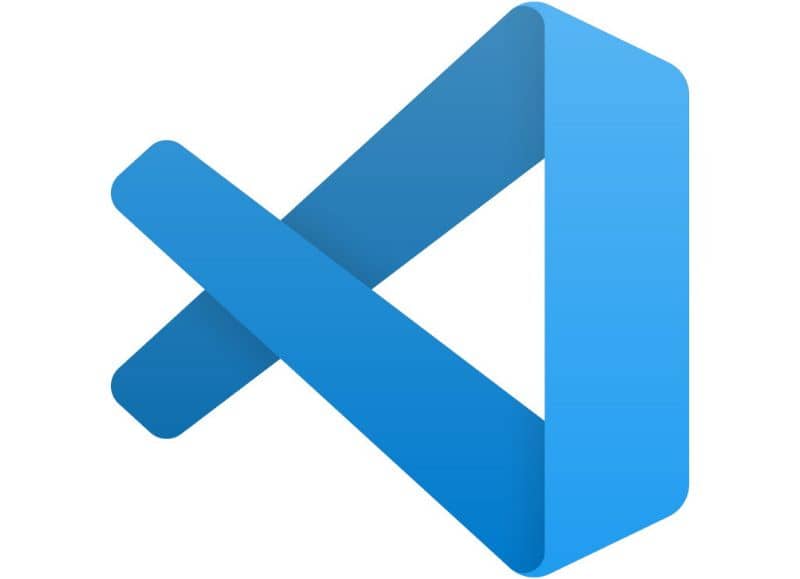يميل العديد من المطورين إلى تحميل المشاريع الجديدة أو الحالية إلى منصة Github . لهذا السبب، ننصحك بقراءة هذه المقالة حيث ستتعلم كيفية تحميل مشروع محلي بسهولة إلى Github من Visual Studio Code؟
كيفية تحميل مشروع محلي إلى Github من Visual Studio Code بسهولة؟
قامت شركة Microsoft بدمج منصة Github في بيئة التطوير الخاصة بها حتى يتمكن المطورون من تحميل مشاريعهم من Visual Studio دون أي إزعاج. أدناه، نوضح الإجراء لتحقيق ذلك.
اتصل بمنصة “Github”.
الخطوة الأولى هي الاتصال بـ Github من Visual Studio. للقيام بذلك، يجب عليك الذهاب إلى قسم “مستكشف الفريق”. ثم انقر فوق “Connection Manager” وحدد خيار “تسجيل الدخول”.
أدخل اسم المستخدم وكلمة المرور الخاصين بك على Github
في “تسجيل الدخول” اكتب اسم المستخدم وكلمة المرور للوصول إلى Github . إذا لم تكن لديك هذه البيانات، فيجب عليك إنشاء حساب من صفحة جيثب الرسمية: https://github.com
قم بإنشاء مستودع للكود المصدري
بمجرد تسجيل الدخول إلى Github، ستحتاج إلى إنشاء مستودع في Github Desktop. للقيام بذلك، حدد خيار “إنشاء”. بعد ذلك، يجب عليك إدخال بعض البيانات لإنشاء المستودع والمسار المحلي لمساحة العمل. وأخيرا، اضغط على زر “إنشاء”.
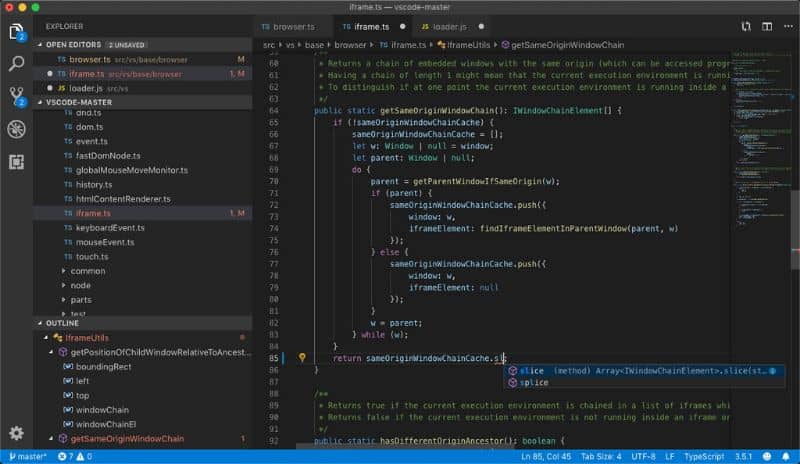
أضف مشروعك
بالضغط على زر ” إنشاء ” ، سترى المستودع الذي قمت بإنشائه للتو. سيشير النظام الأساسي إلى أنه يمكنك إنشاء مشروع في المستودع. بدلاً من ذلك، قم بإضافة مشروعك المحلي بالنقر المزدوج فوق المستودع.
بعد ذلك، انسخ حل المشروع إلى المسار الذي حددته كمساحة العمل الخاصة بك. بعد إضافة كود المصدر إلى المسار، اضغط على زر “التغييرات”. سترى قائمة تتضمن جميع الملفات التي سيتم تضمينها في المستودع. أضف وصفًا حول التغييرات وانقر على “الالتزام بالكل”. من المهم الإشارة إلى أنه يمكنك أيضًا تحميل مشروع Java تم إنشاؤه في Netbeans أو من Eclipse.
مزامنة التغييرات
بعد الضغط على “Commit All”، سيتم تخزين التغييرات على الكمبيوتر. ومع ذلك، من الضروري المزامنة مع Github لتحميل الملفات إلى هذا النظام الأساسي. للقيام بذلك، انقر فوق “مزامنة” عندما تظهر رسالة التأكيد “الالتزام”.
ستظهر قائمة بالتغييرات التي سيتم إجراؤها. اضغط على زر ” اضغط ” لبدء العملية. بعد ذلك، ستظهر لك رسالة تؤكد نشر المشروع في المستودع.
تأكد من أنك قمت بتحميل المشروع على Github
أخيرًا، قم بالدخول إلى موقع Github الرسمي وتحقق مما إذا كان المشروع قد تم تحميله عن طريق الدخول إلى حسابك. بعد الخطوات السابقة يجب أن يكون المشروع قد تم تحميله بشكل صحيح على المنصة.